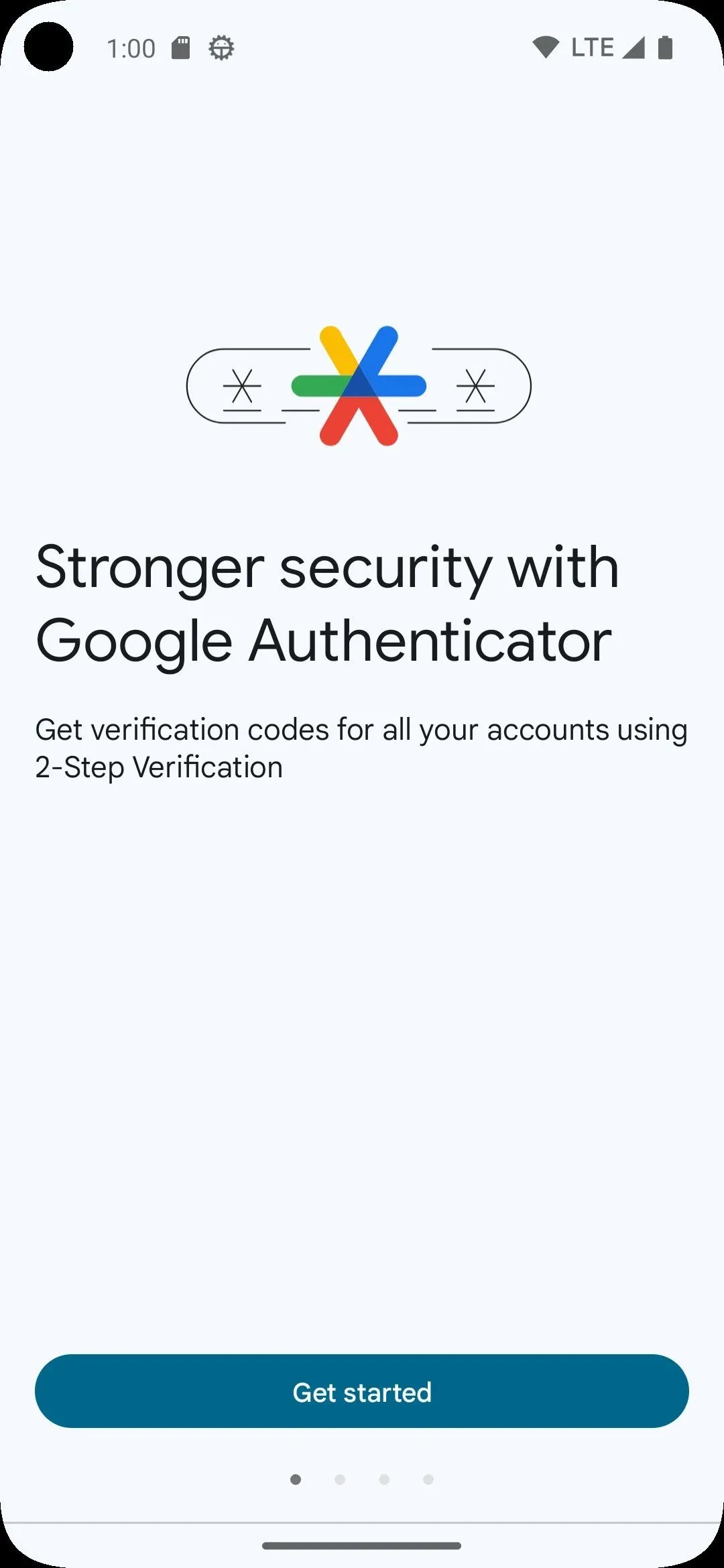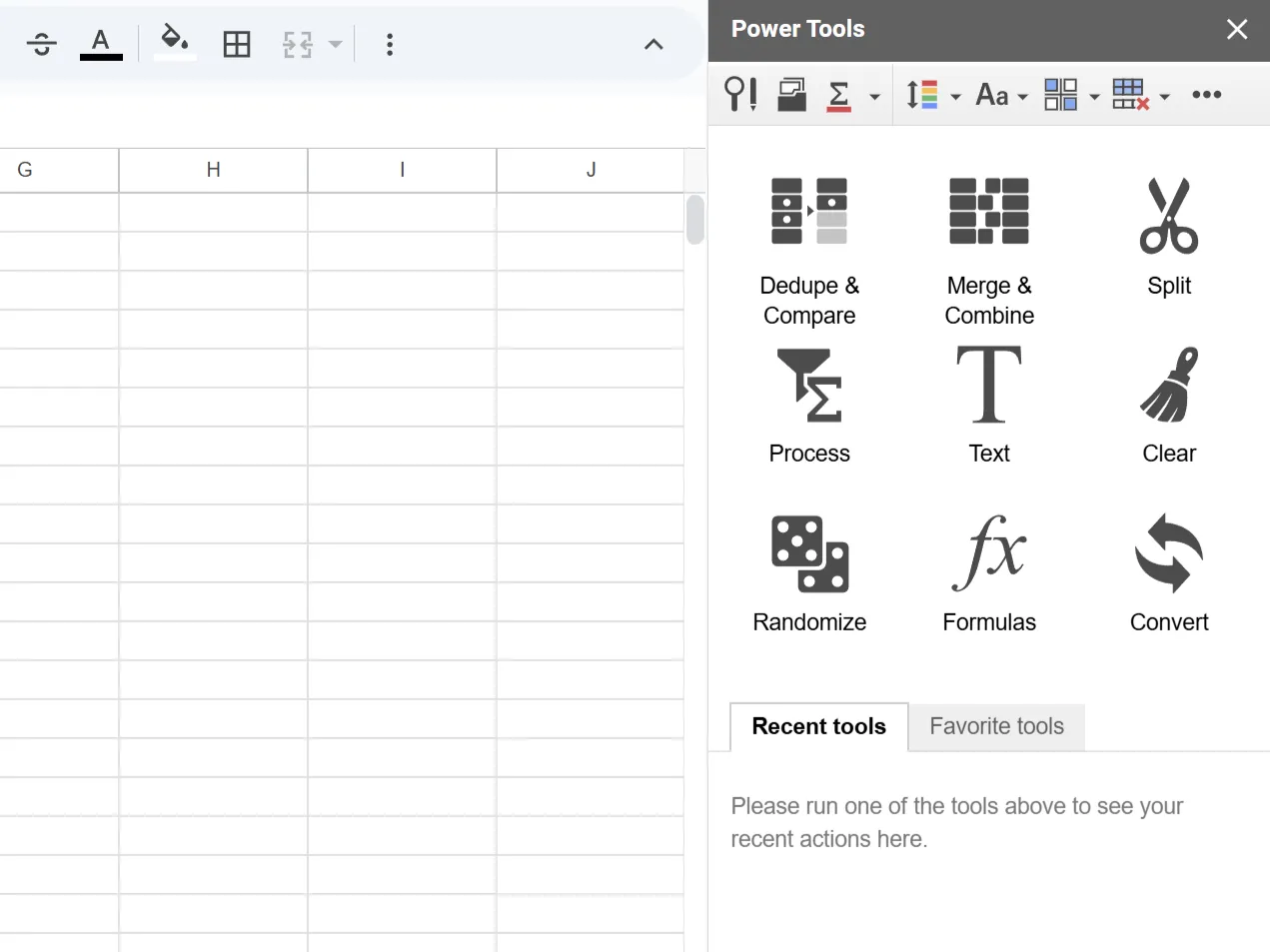Adobe Lightroom CC đã và đang trở thành một công cụ chỉnh sửa ảnh được nhiều người dùng ưa chuộng bởi sự tiện lợi và khả năng đồng bộ hóa vượt trội. Với vai trò là một chuyên gia SEO và biên tập viên tại thuthuat360.net, tôi nhận thấy Lightroom CC gần như đáp ứng mọi kỳ vọng của mình về một phần mềm xử lý ảnh hiện đại. Tuy nhiên, một tính năng quan trọng vẫn còn thiếu khiến tôi chưa thể hoàn toàn từ bỏ phiên bản Lightroom Classic.
Công Cụ Calibration Trong Lightroom: Vì Sao Tôi Luôn Cần Đến Nó?
Công cụ Calibration (Hiệu chỉnh) trong Lightroom là một phần không thể thiếu để thêm những nét hoàn thiện cuối cùng cho bức ảnh của bạn. Với Calibration, tôi thường điều chỉnh đáng kể sắc độ (hue) và độ bão hòa (saturation) trong các kênh màu cơ bản (Red, Green, Blue). Điều này giúp bức ảnh của tôi trở nên nổi bật và có “chất” riêng, thậm chí còn hiệu quả hơn cả các bánh xe Color Grading (Chấm điểm màu).
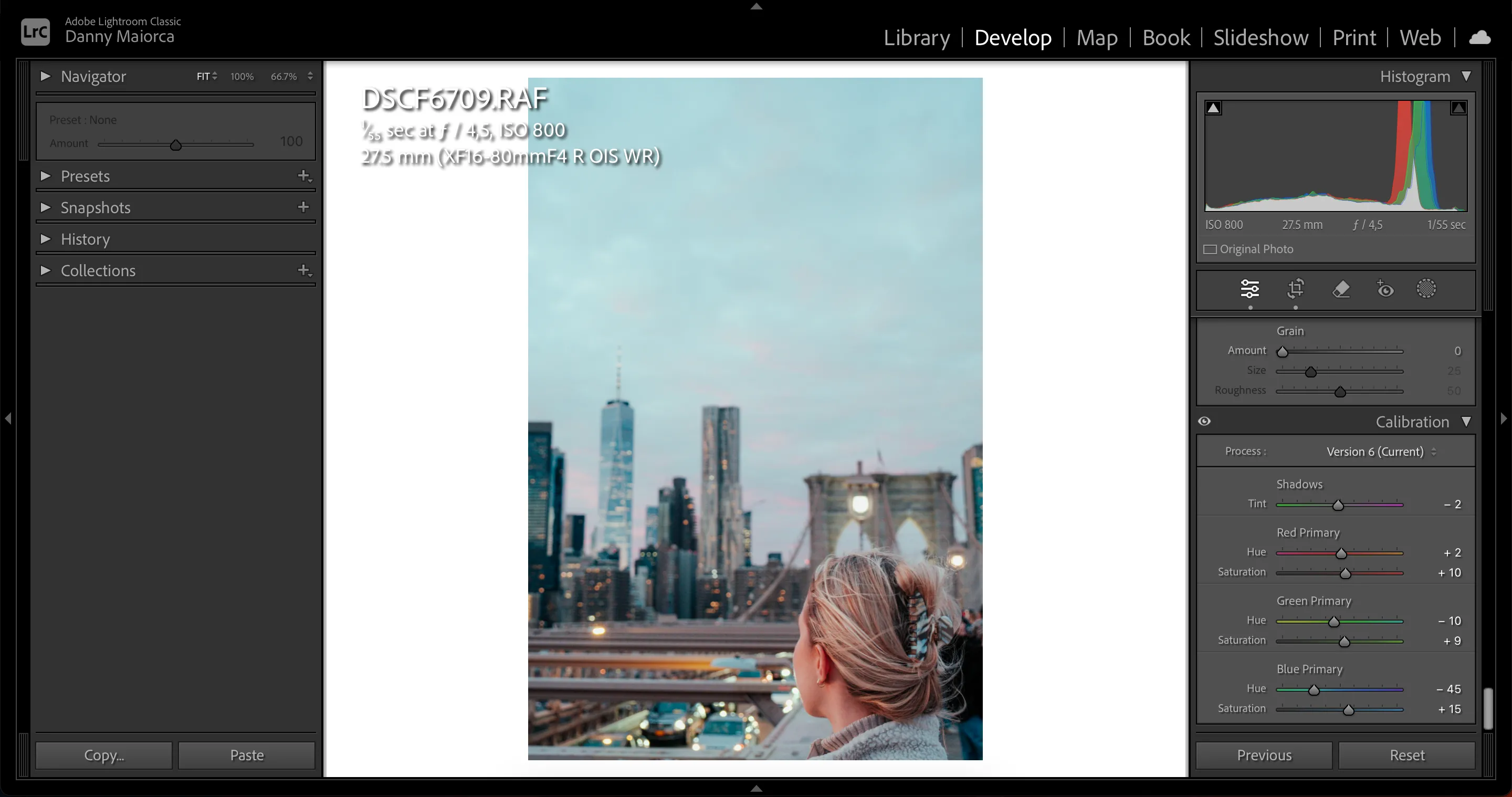 Giao diện công cụ Calibration trong Lightroom giúp cân chỉnh màu sắc và tông ảnh chuyên nghiệp
Giao diện công cụ Calibration trong Lightroom giúp cân chỉnh màu sắc và tông ảnh chuyên nghiệp
Tính năng Calibration cũng cực kỳ hữu ích trong việc điều chỉnh màu sắc bị sai lệch. Mặc dù camera trên điện thoại thông minh và máy ảnh DSLR của tôi đều rất tốt trong việc ghi lại khung cảnh, chúng không phải lúc nào cũng thể hiện màu sắc một cách chính xác. Khi nhận thấy bất kỳ sự sai lệch nào về màu, tôi ưu tiên sử dụng công cụ Calibration để chỉnh sửa thay vì các thanh trượt điều chỉnh khác, bởi nó mang lại khả năng kiểm soát màu gốc một cách chuyên sâu.
Lý Do Tôi Sẽ Chuyển Sang Lightroom CC Nếu Có Calibration
Tôi thích Lightroom CC hơn Lightroom Classic ở gần như mọi khía cạnh. Nếu không phải vì công cụ Calibration đã níu giữ tôi, tôi chắc chắn sẽ chuyển hẳn sang CC vì những lý do sau:
1. Chỉnh Sửa Đa Nền Tảng: Linh Hoạt Mọi Lúc, Mọi Nơi
Lightroom Classic chỉ hoạt động trên máy tính để bàn. Điều này có nghĩa là tôi phải hoàn thành mọi chỉnh sửa đã bắt đầu trong ứng dụng trên máy tính của mình. Mặc dù không phải là vấn đề quá lớn, nhưng không phải lúc nào tôi cũng muốn ngồi trước laptop (và nó cũng không phải là lựa chọn chỉnh sửa di động nhất).
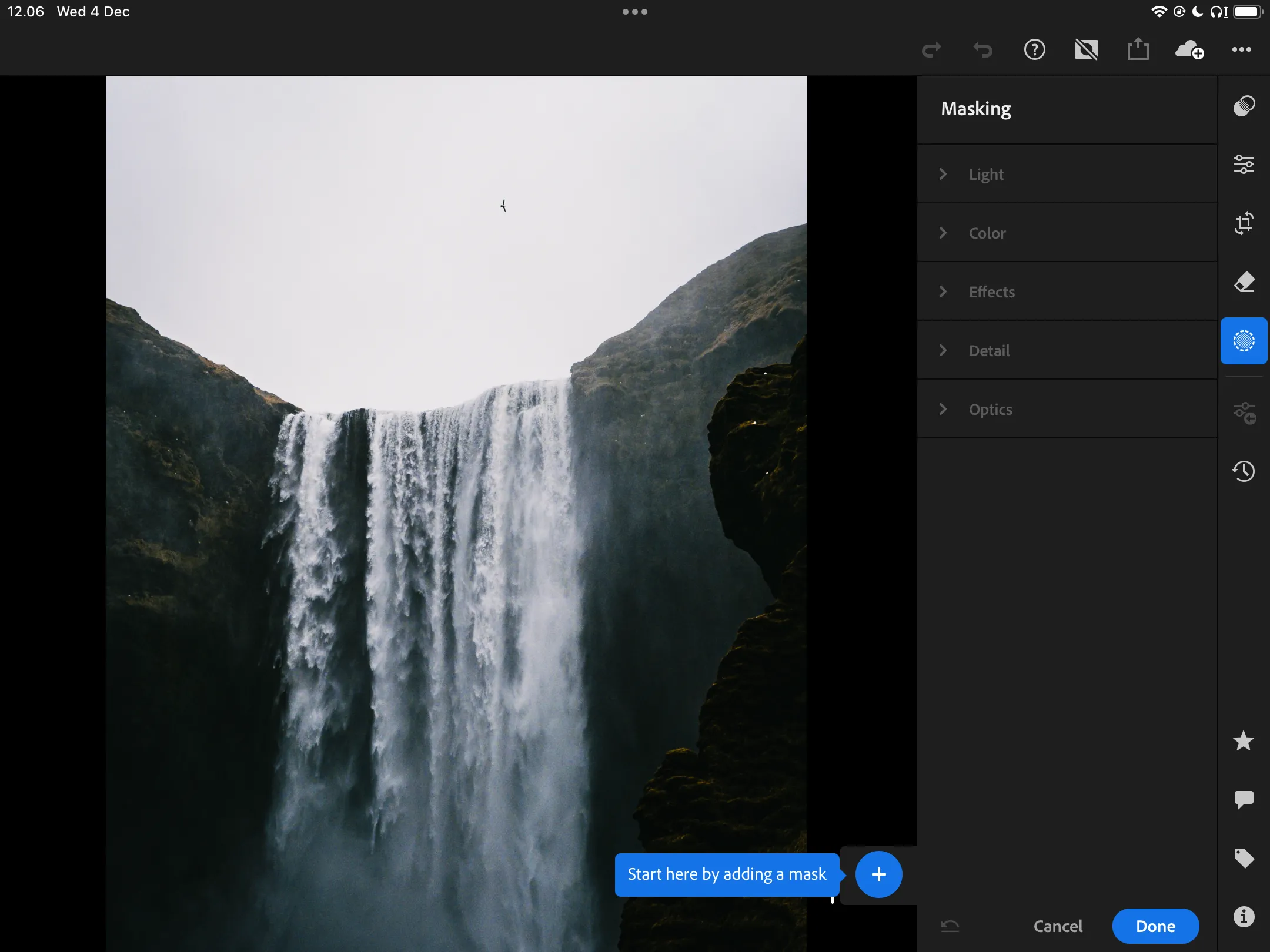 Lựa chọn các phiên bản ảnh khác nhau trong ứng dụng Lightroom CC trên thiết bị di động, thể hiện khả năng chỉnh sửa đa thiết bị
Lựa chọn các phiên bản ảnh khác nhau trong ứng dụng Lightroom CC trên thiết bị di động, thể hiện khả năng chỉnh sửa đa thiết bị
Trong khi đó, Lightroom CC là một trong những ứng dụng chỉnh sửa ảnh hàng đầu cho iPad, đồng thời cũng có mặt trên điện thoại thông minh, máy tính bảng Android và máy tính. Với khả năng đồng bộ hóa tự động mọi thứ lên đám mây, tôi có thể bắt đầu chỉnh sửa trên thiết bị này và tiếp tục trên thiết bị khác một cách liền mạch, mang lại sự linh hoạt tối đa khi làm việc mọi lúc, mọi nơi.
2. Giao Diện Lightroom CC Thân Thiện và Trực Quan Hơn
Giao diện của Lightroom Classic đã được cải thiện trong những năm gần đây, nhưng vẫn có cảm giác lỗi thời. Đôi khi nó khá cồng kềnh và có độ khó học cao. Tôi đã mất khoảng 3-4 tháng để nắm vững những kiến thức cơ bản của nó.
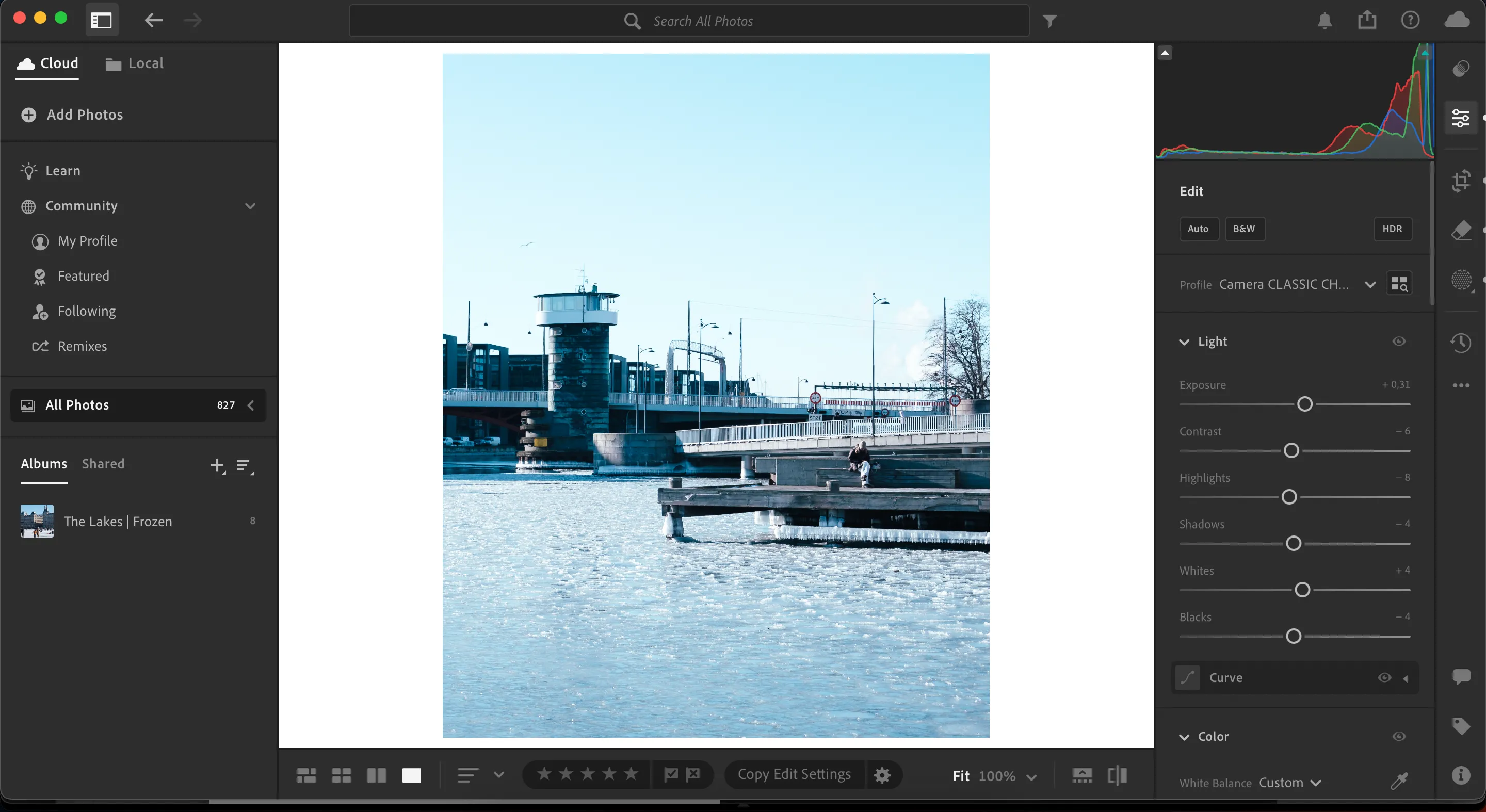 Giao diện người dùng trực quan và tinh gọn của Lightroom CC, dễ dàng điều hướng và thực hiện các chỉnh sửa ảnh
Giao diện người dùng trực quan và tinh gọn của Lightroom CC, dễ dàng điều hướng và thực hiện các chỉnh sửa ảnh
Ngược lại, Lightroom CC mang đến cảm giác tinh gọn và hiện đại hơn rất nhiều. Phần mềm này dễ điều hướng hơn đáng kể và vẫn tích hợp nhiều tính năng mạnh mẽ của Lightroom Classic như Tone Curve (Đường cong tông màu), các bộ preset (cài đặt trước) và bánh xe Color Grading. Trải nghiệm người dùng cũng nhất quán trên tất cả các thiết bị, giúp người dùng dễ dàng thích nghi.
3. Chuyển File Dễ Dàng Sang Thiết Bị Di Động
Sau khi chỉnh sửa ảnh trong Lightroom Classic, tôi thường chuyển chúng sang ổ cứng ngoài. Từ đó, tôi thường tải chúng lên Dropbox và truy cập thông qua ứng dụng di động để tải về những bức ảnh mình cần. Đôi khi tôi dùng AirDrop để chuyển nhanh, nhưng quá trình này vẫn lâu hơn một chút so với Lightroom CC. Với CC, tôi có thể chuyển ảnh trực tiếp sang thiết bị di động của mình từ chính ứng dụng Lightroom một cách nhanh chóng và tiện lợi.
Lightroom CC gần như là ứng dụng chỉnh sửa ảnh hoàn hảo. Nếu Adobe bổ sung công cụ Calibration vào phiên bản này, tôi sẽ rất vui lòng chuyển từ Lightroom Classic sang sử dụng CC mà không cần suy nghĩ.